2014/2/12 更新:PhoXo 易筆易畫更新至 v8.3.0 最新版。
很久之前曾經介紹過PhotoCap、PhotoFiltre 與 Paint.NET、Artweaver..等等各式各樣的免費繪圖、相片處理軟體,剛剛又看到一個功能相當實用、操作也很順暢的免費相片處理工具PhoXo(中文名稱:易筆易畫)。
PhoXo 提供了大多數類似軟體都有的圈選工具、插入文字、筆刷、線條、色彩選擇、明暗處理、色彩填充、特殊形狀剪裁與去紅眼、畫面複製、印章…等等功能。此外還提供了相當豐富的「素材庫」,方便我們快速插入喜歡的圖案或各種人物、動物、車輛或旗幟...,也可另外從官方網站下載更多喜歡的圖形來用。
當然一些色彩調整與變形、特效等等也都直接內建,按一按選單就可以把原本很單調的照片弄得出特殊的個人風格。在視覺特效的方面,也提供了一個「特效庫」的功能,我們可以在工具列上依照範例圖示來選取、套用各種豐富有趣的視覺特效,整個相當簡單!
▇ 軟體小檔案 ▇ (錯誤、版本更新回報)
- 軟體名稱:PhoXo 易筆易畫
- 軟體版本:8.3.0
- 軟體語言:繁體中文、簡體中文、英文
- 軟體性質:免費軟體
- 檔案大小:4.39 MB
- 系統支援:Windows XP/Vista/Win7
- 官方網站:http://www.phoxo.com/
- 軟體下載:按這裡
使用方法:
第1步 安裝好「PhoXo 易筆易畫」軟體、開啟主視窗後,預設會自動啟動「素材庫」跟「邊框庫」面板,我們可以直接在上面按兩下滑鼠左鍵套用邊框或貼上你喜歡的圖示。
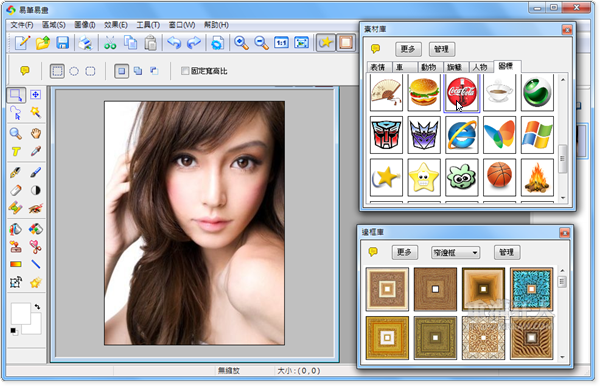
第2步 除了一般的圖片編輯工具與相片處理功能之外,PhoXo 也提供了幾種相當常用的印章圖案,選取圖示後在畫面中畫出要貼上圖示的範圍,即可將在該處蓋印。
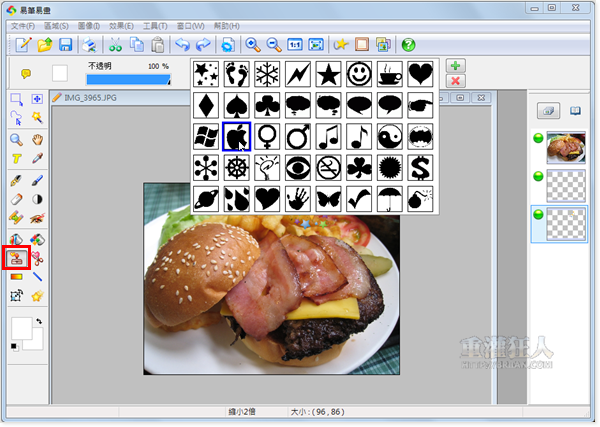
第3步 「窗口」選單中有各式各樣的面板可供選用,如果你常常需要用到視覺特效的功能,可以勾選「特效列表」,即可在視窗右邊以圖示的方式顯示有哪些視覺特效可用,按兩下圖示即可馬上套用到照片上。
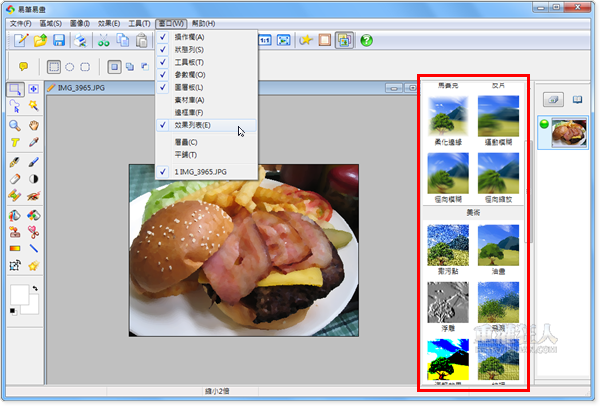
第4步 另外還有一些色彩調整、變色與圖片編輯功能,都是相當常用的工具。
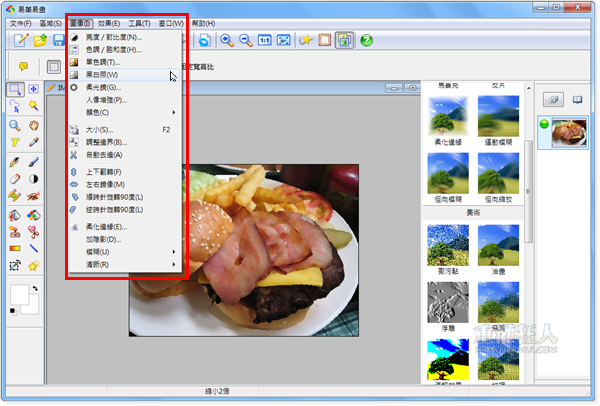
第5步 左邊工具列有個「形狀剪裁」功能是我最喜歡的小工具,只要點選你要的形狀,然後在照片上選取你要保留的部位,即可將該部分的畫面剪裁成你喜歡的樣子,相當不錯。
其他還有很多實用功能,有興趣的話可以自己玩玩。

延伸閱讀: